Excel 小写字母首字母变大写秘籍
在日常使用 Excel 处理数据的过程中,将小写字母的首字母转换为大写是一项常见需求,掌握这个技巧,能让您的表格数据更加规范和美观,就为您详细介绍具体的操作方法。
中心句:在日常使用 Excel 处理数据时,将小写字母首字母转换为大写是常见需求。
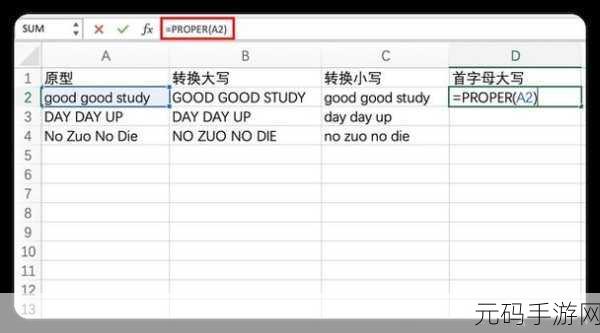
打开您需要操作的 Excel 表格,找到您想要转换的那一列数据或者是特定的单元格。
中心句:首先要打开需要操作的 Excel 表格并确定转换数据的位置。

选中目标单元格或单元格区域,在 Excel 的菜单栏中,找到“公式”选项。
中心句:接着选中目标单元格或区域,然后在菜单栏中找到“公式”选项。
在“公式”选项中,点击“文本”类别,在“文本”类别下,您可以看到“PROPER”函数。
中心句:在“公式”选项中的“文本”类别下能找到“PROPER”函数。
点击“PROPER”函数后,会弹出一个函数参数的对话框,在这个对话框中,输入您想要转换的单元格引用,A1”(假设您要转换的单元格是 A1)。
中心句:点击“PROPER”函数会弹出参数对话框,输入要转换的单元格引用。
输入完成后,点击“确定”按钮,您所选中的单元格中的小写字母的首字母就会变成大写啦。
中心句:输入完成点击“确定”按钮,即可实现小写字母首字母变大写。
需要注意的是,如果您的数据量较大,您可以通过拖动单元格右下角的填充柄,快速将这个公式应用到其他单元格,实现批量转换。
中心句:数据量大时可通过拖动填充柄批量转换。
掌握这个小技巧,能大大提高您在 Excel 中的数据处理效率,希望这篇攻略能对您有所帮助!
参考来源:Excel 官方帮助文档及个人实践经验总结。









